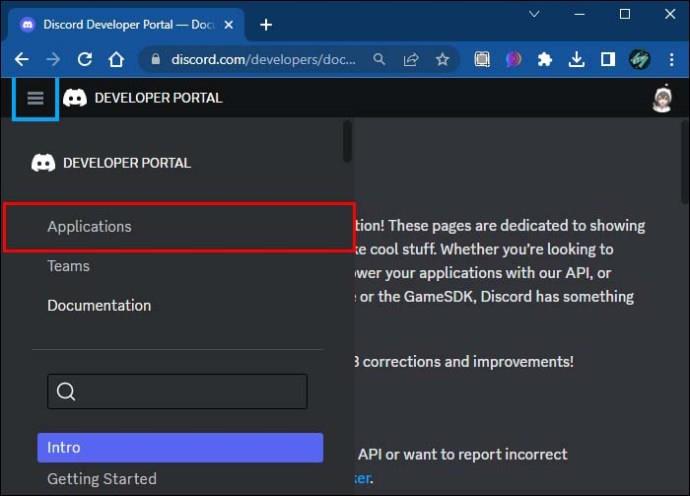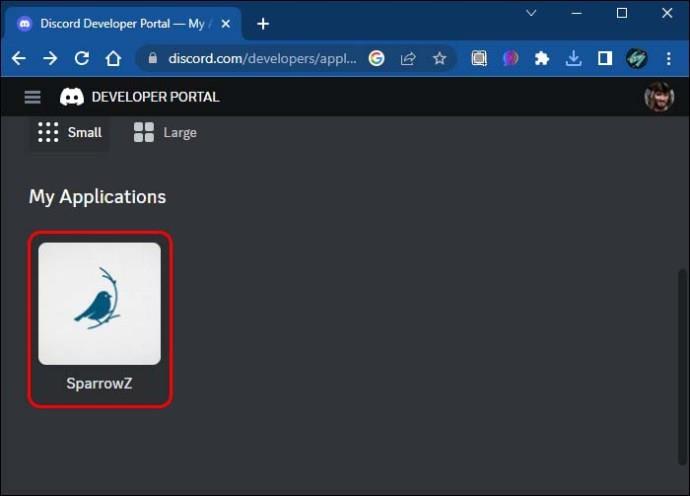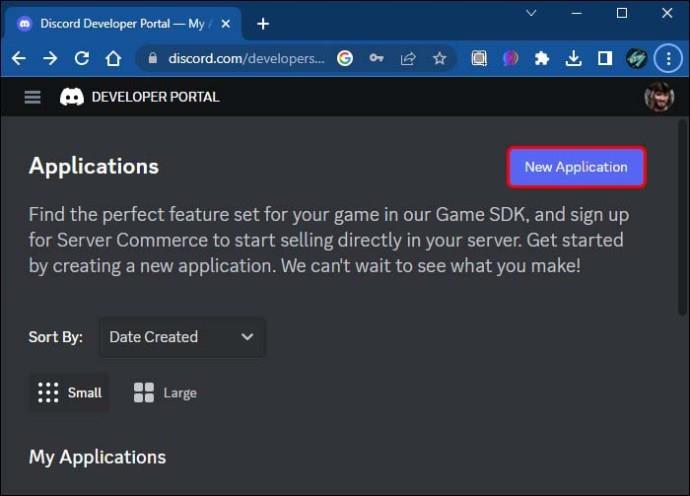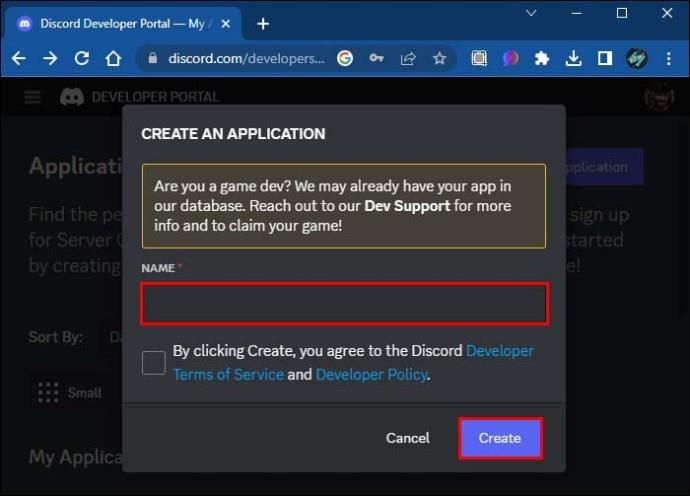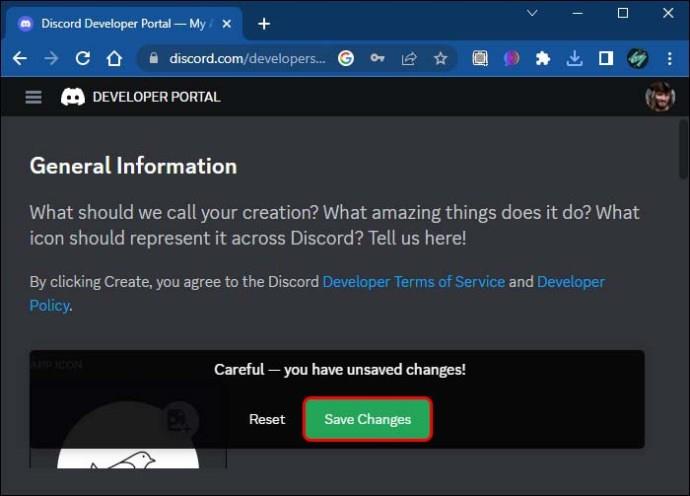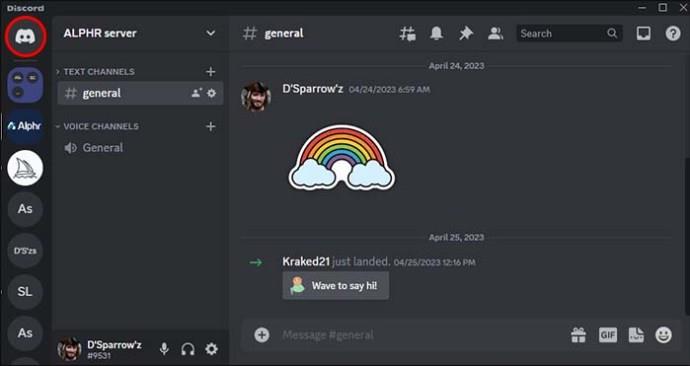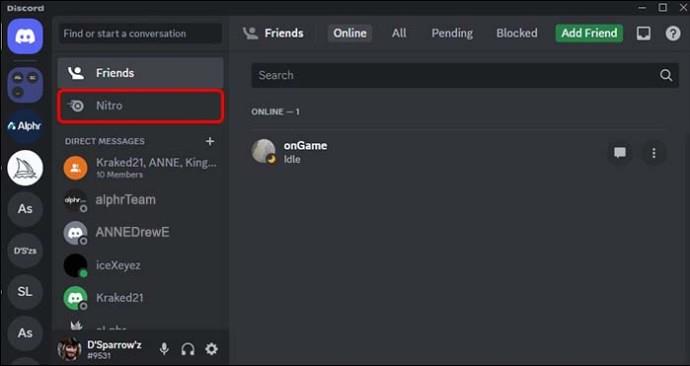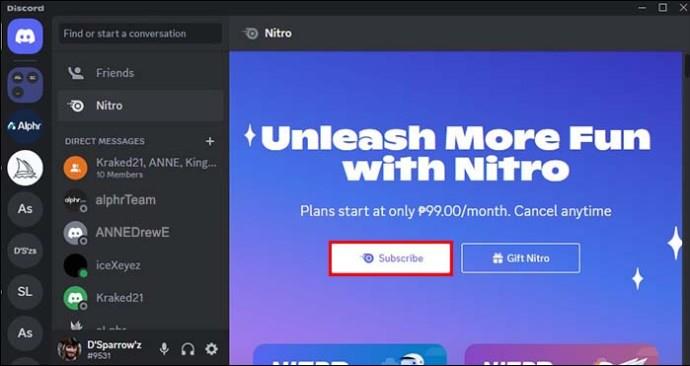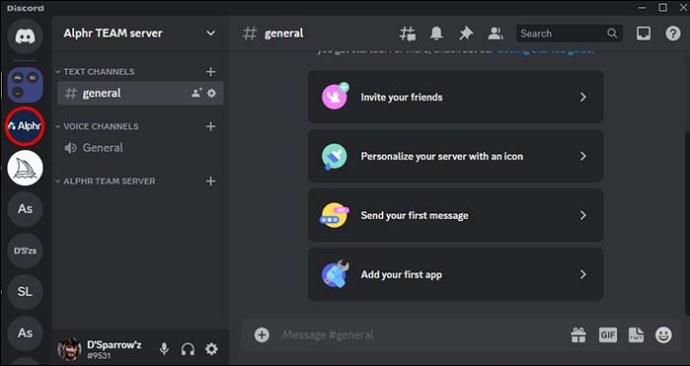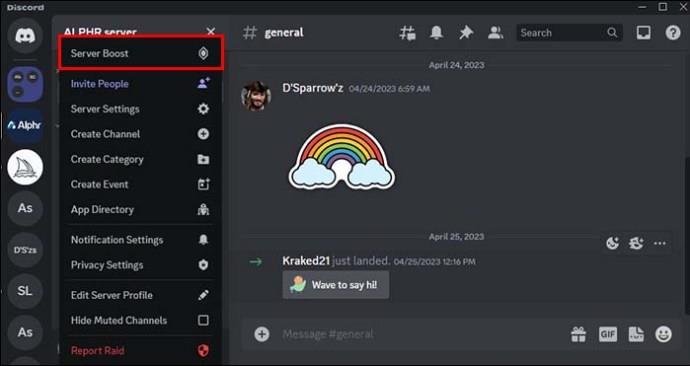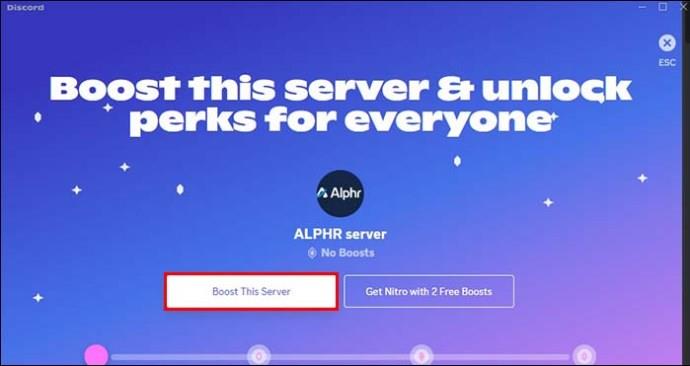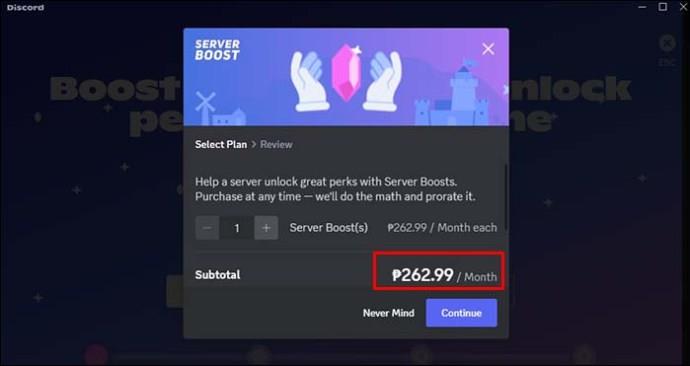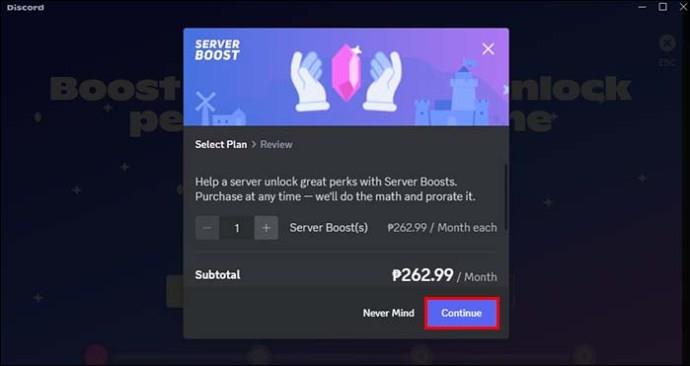Das Abzeichen „Aktiver Entwickler“ ist ein Zeichen der Anerkennung für Entwickler von Apps, die Sie auf der Discord-Plattform verwenden können. Sobald Sie das Abzeichen erhalten haben, wird es neben Ihrem Profil angezeigt, um Ihren herausragenden Status anzuzeigen. Andere Benutzer können sich an Sie wenden, wenn sie Tipps von einem Entwickler oder vertrauenswürdigen Ersteller benötigen. Allerdings kann das Badge-Vergabesystem für Discord manchmal etwas verwirrend wirken.

In diesem Artikel erfahren Sie, wie Sie das Entwicklerabzeichen für Ihr Discord-Profil erhalten und anfordern.
So erhalten Sie das Entwicklerabzeichen auf Discord
Wenn Sie Entwickler sind und möchten, dass jeder anhand Ihres Profils davon erfährt, müssen Sie zunächst sicherstellen, dass Sie berechtigt sind. Discord-Benutzer erfüllen die Bedingungen, wenn sie über mindestens eine verifizierte oder nicht verifizierte aktive Anwendung verfügen. Die Plattform betrachtet die App nur dann als „aktiv“, wenn Sie sie in den letzten 30 Tagen über einen Befehl verwendet haben.
Solange Sie die oben genannten Anforderungen erfüllen, können Sie das Abzeichen selbst beanspruchen. So geht's:
- Öffnen Sie Google, geben Sie „Discord Developer Portal“ ein und klicken Sie dann im Hauptmenü auf der linken Seite Ihres Bildschirms auf die Option „Anwendungen“.
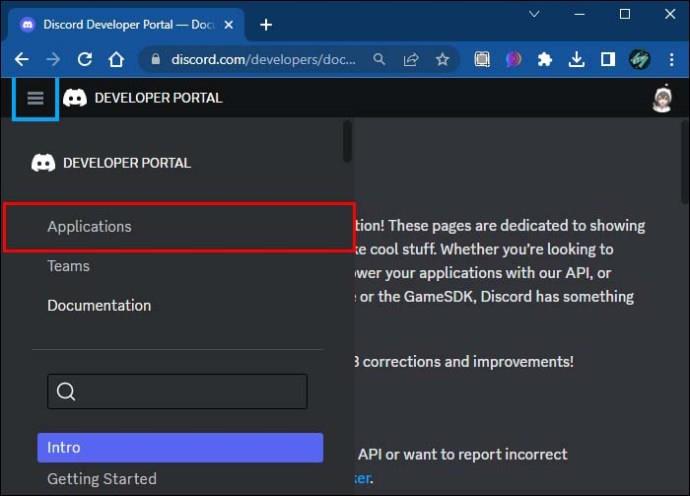
- Wählen Sie eine aktive Anwendung aus, die im Dropdown-Menü angezeigt wird. Stellen Sie sicher, dass Sie eines finden, das Sie in den letzten 30 Tagen verwendet haben, um berechtigt zu sein.
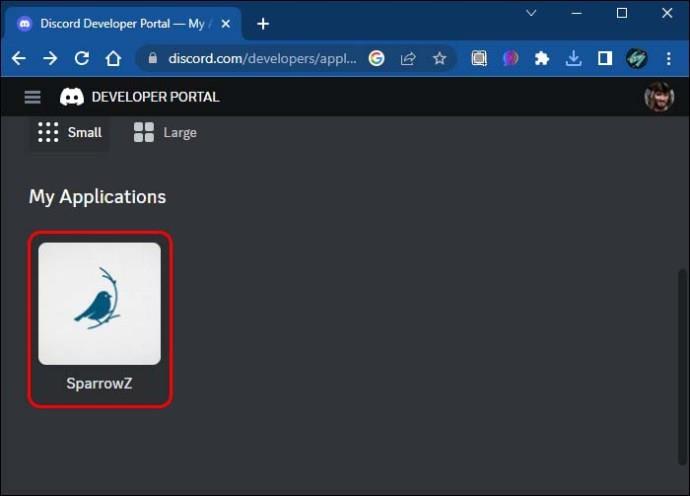
- Sobald Sie Ihre Anwendung ausgewählt und einen Server festgelegt haben, werden Sie von Discord aufgefordert, im Menü „Serverauswahl“ eine Option auszuwählen. Klicken Sie auf einen Server, um den Nachrichtenkanal für Entwickler zuzuweisen, und aktualisieren Sie dann Ihr Profil.
Sobald Sie zu Ihrem Discord-Profil zurückkehren, sollten Sie unter Ihrem Profilbild das Abzeichen „Aktiver Entwickler“ sehen. Stellen Sie sicher, dass der von Ihnen festgelegte Server als Community-Server eingerichtet ist und Sie über Administratorzugriff darauf verfügen.
So erstellen Sie eine App für Ihren Discord-Server
Vielleicht möchten Sie das Abzeichen „Aktiver Entwickler“, erfüllen aber nicht ganz die Voraussetzungen, Eigentümer einer Anwendung auf der Plattform zu sein. Hier erfahren Sie, wie Sie eine App für einen Discord-Server einrichten und erstellen.
- Gehen Sie zum Entwicklerportal und wählen Sie dann die Option „Neue Anwendung“.
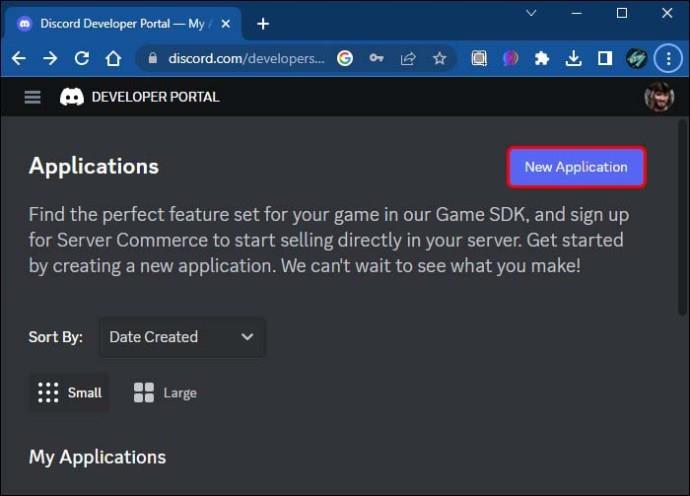
- Es öffnet sich ein Fenster, in dem Sie aufgefordert werden, Ihrer Bewerbung einen Namen zu geben. Wählen Sie nach der Benennung die Option „Erstellen“.
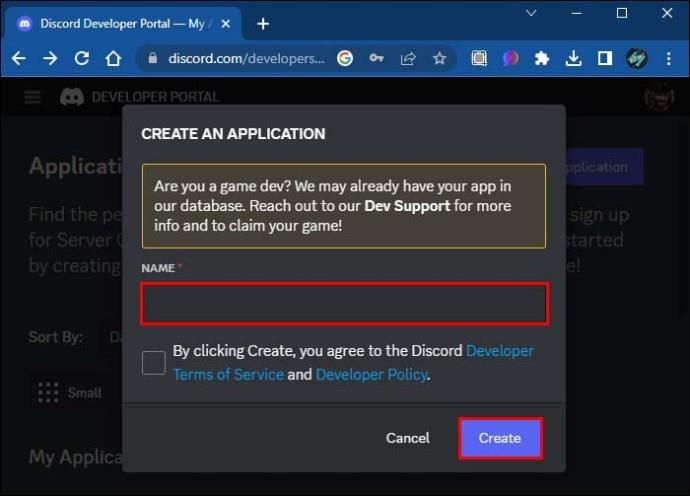
- Nehmen Sie alle Änderungen an Ihrer App vor – etwa den Avatar, die Beschreibung oder den Namen – und speichern Sie sie, wenn Sie fertig sind.
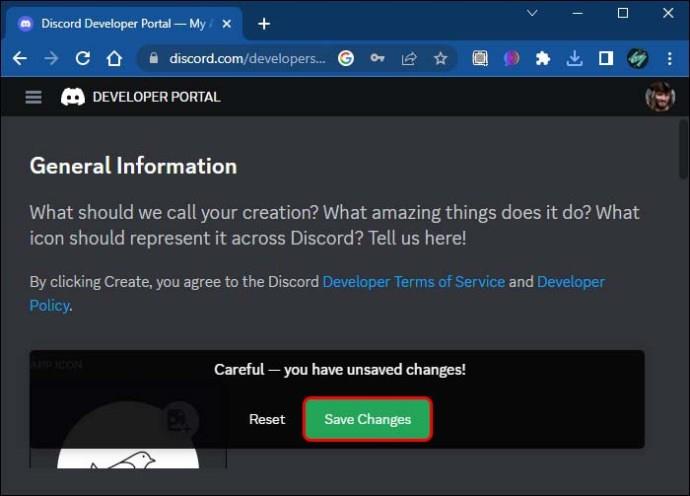
- Navigieren Sie zur Anwendungsschaltfläche im linken Menü, wählen Sie „Bot hinzufügen“ und bestätigen Sie.
Nachdem Sie Ihre Anwendung erstellt haben, erscheint ein Fenster mit Ihrem Bot-Token. Sie können es bei Bedarf zurücksetzen. Geben Sie das Token jedoch nicht an Dritte weiter, da es als Passwort für Ihre App fungiert. Wenn jemand anderes es in die Hände bekommt, kann er Ihre Bewerbung nutzen. Es ist auch erwähnenswert, dass der eigentliche Codierungsprozess bei der Erstellung neuer Apps erfordert, dass Sie sie selbst schreiben und entwickeln.
So erhalten Sie das Discord Nitro-Abzeichen
Wenn Sie weitere Abzeichen und die damit verbundenen Vorteile wünschen, ist das Nitro-Abzeichen möglicherweise eines der am einfachsten zu erhaltenden Abzeichen. Sie müssen lediglich Discord Nitro für Ihr Konto haben und verwenden.
Nitro ist nicht kostenlos und Sie müssen einen Zahlungsplan auswählen, um Ihr Konto zu aktualisieren. Allerdings bringt das Abonnieren des Dienstes neben dem Nitro-Abzeichen noch viele weitere Vorteile mit sich. Es ermöglicht Benutzern, höhere Uploads zu erzielen, benutzerdefinierte Emojis zu verwenden, Server-Boosts durchzuführen und mehr Zugriff auf Aktivitäten zu haben.
So geht's:
- Öffnen Sie Ihre Discord-App oder Ihren Browser und wählen Sie das Discord-Logo in der oberen linken Ecke der Benutzeroberfläche aus.
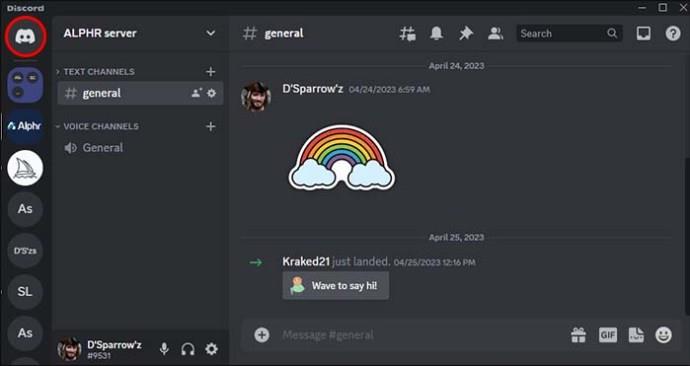
- Oben unter „Freunde“ sollte ein kleines Menü erscheinen. Wählen Sie die Option Nitro.
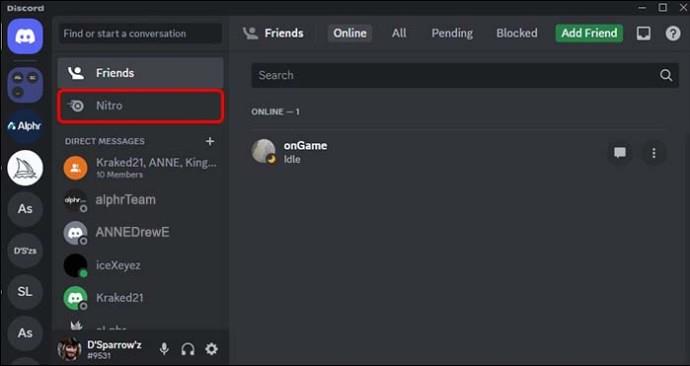
- Discord fordert Sie auf, „Abonnieren“ auszuwählen. Sie können dann einen Jahres- oder Monatsplan wählen.
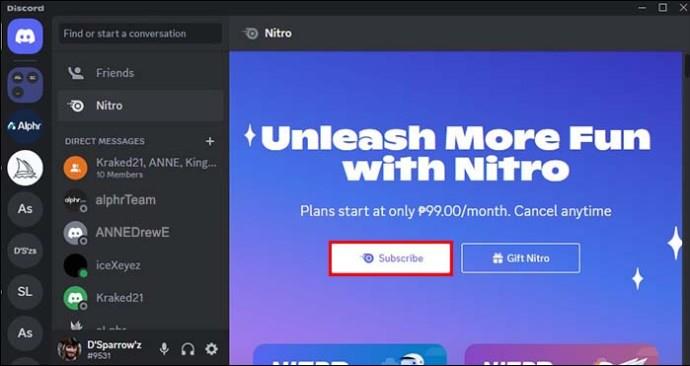
So erhalten Sie das Server-Booster-Abzeichen auf Discord
Wenn Sie Abzeichen-Sammler auf Discord werden möchten, wäre das Server-Booster-Abzeichen eine wertvolle Ergänzung zu Ihrem Profil. Angenommen, Sie haben einen Server mit einer florierenden Community. In diesem Fall können Sie durch Erhöhen eine bessere Streaming- und Audioqualität erzielen.
So erhalten Sie das Server-Booster-Abzeichen für Ihr Discord-Profil:
- Wählen Sie über die Serversymbole auf der linken Seite der Discord-Benutzeroberfläche den Community-Server aus, den Sie verbessern möchten.
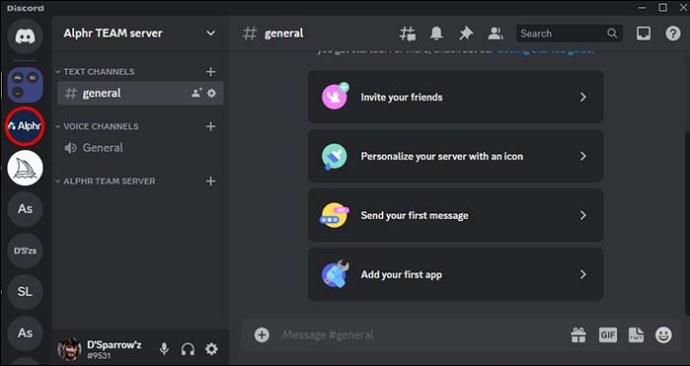
- Wählen Sie im oberen linken Bereich den Servernamen aus und klicken oder tippen Sie dann auf „Server Boost“.
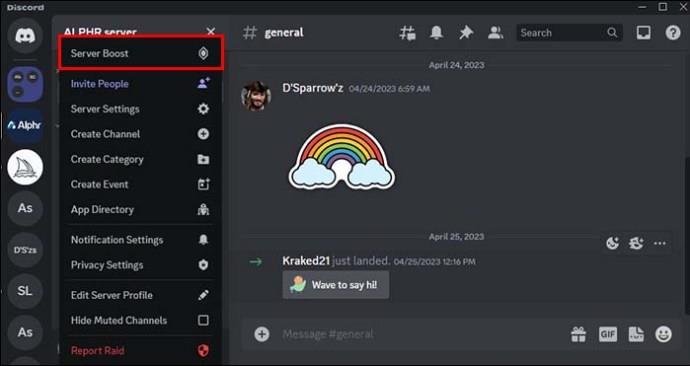
- Wählen Sie aus, wie viele Boosts Sie dem Server geben möchten, und wählen Sie dann die Option „Diesen Server steigern“. Je mehr Boosts Sie dem Server hinzufügen, desto mehr Funktionen und Upgrades werden Sie freischalten.
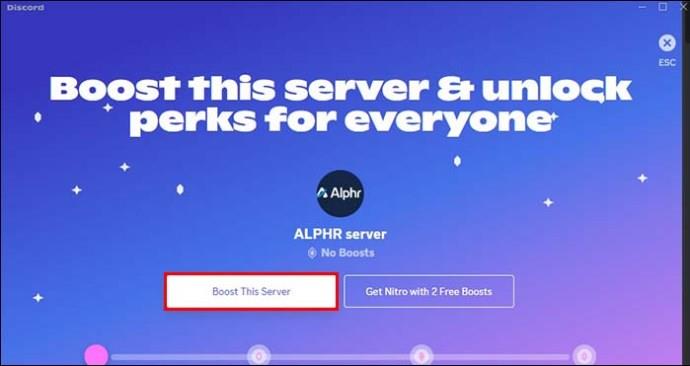
- Discord fordert Sie zu einem Fenster auf, in dem eine Gebühr für das Hochladen des Servers angezeigt wird.
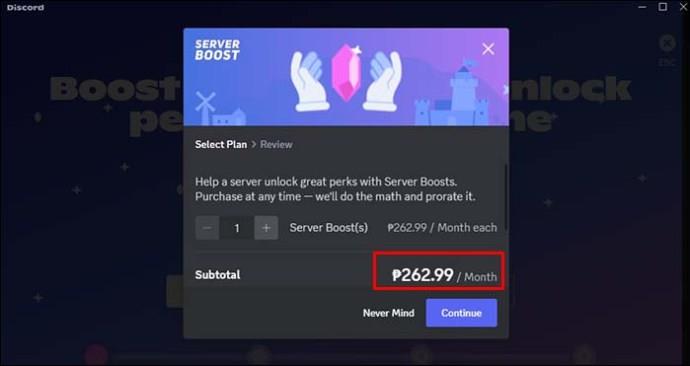
- Wenn Sie das Boosten bestätigen möchten, wählen Sie „Weiter“.
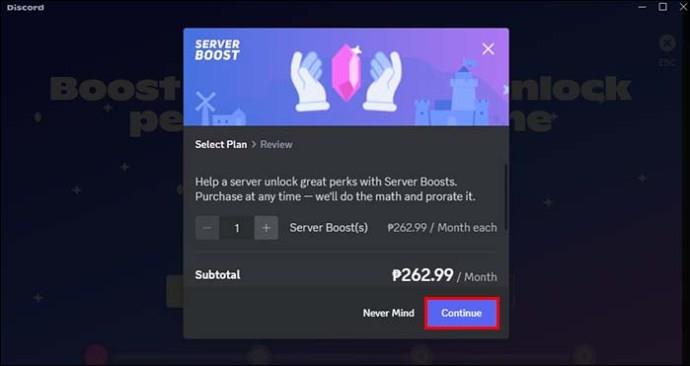
Sobald Sie Ihren Server steigern, gewährt Discord ihm einzigartige Funktionen und verleiht Ihnen das Server-Booster-Abzeichen.
FAQs
Warum wird mein Abzeichen nicht angezeigt, obwohl ich es beansprucht habe?
Sobald Discord Sie darüber informiert, dass Sie Ihr Abzeichen beansprucht haben, können Sie Ihren Bildschirm mit der Browserversion aktualisieren. Alternativ können Sie die App verlassen und erneut aufrufen. Das Abzeichen wird dann unter Ihrem Profilbild angezeigt.
Kann ich das Entwicklerabzeichen aus meinem Profil entfernen?
Sie können Ihr Abzeichen über das Entwicklerportal entfernen, indem Sie die Option „Abzeichen entfernen“ auswählen.
Welche anderen Abzeichen hat Discord?
Discord hat weitere Abzeichen, wie das Hype Squad House-Abzeichen, das Hype Squad Events-Abzeichen, das Certified Moderator-Abzeichen, das Bug Hunter-Abzeichen und das Early Supporter-Abzeichen.
Sind alle Abzeichen mit Vorteilen verbunden?
Einige Abzeichen sind mit Vergünstigungen, Funktionen und besonderen Vorteilen ausgestattet, während andere lediglich dazu dienen, Ihr Profil zu schmücken, wie zum Beispiel das Abzeichen „Early Supporter“.
Wie erhalte ich das Early Supporter-Abzeichen?
Leider wurden die Early-Supporter-Abzeichen zu einem Zeitpunkt vergeben, als die Discord-Plattform gerade erst startete und noch keine breite Verbreitung gefunden hatte. Aus diesem Grund ist es nicht mehr möglich, dieses Abzeichen zu erhalten.
Abzeichen auf Discord erhalten
Discord-Abzeichen sind eine unterhaltsame Möglichkeit, Vorteile und Funktionen zu erhalten und gleichzeitig Ihr Erlebnis auf der Plattform zu verbessern. Wenn Sie ein Entwickler sind, der Discord nutzt, wird es wahrscheinlich einfach sein, das Abzeichen „Aktiver Entwickler“ zu erhalten. Sie benötigen lediglich eine App, die in den letzten 30 Tagen ausgeführt wurde, und können diese im Entwicklerportal anfordern. Andere Badges erfordern noch weniger Aufwand und heben Ihr Profil hervor.
War es einfach, das Active Developer-Abzeichen auf Discord zu bekommen? Wie viele Abzeichen hat Ihr Profil? Lassen Sie es uns im Kommentarbereich unten wissen.